OmniMDE:InstallationApi: Unterschied zwischen den Versionen
MF (Diskussion | Beiträge) |
MF (Diskussion | Beiträge) |
||
| Zeile 23: | Zeile 23: | ||
* '''Schritt 1''': Installation IIS | * '''Schritt 1''': Installation IIS | ||
* '''Schritt 2''': Installation PHP und Tools | * '''Schritt 2''': Installation PHP und Tools | ||
* '''Schritt | * '''Schritt 4''': Installation Backend-API | ||
* '''Schritt | * '''Schritt 5''': Konfiguration Zugriffsrechte | ||
* '''Schritt | * '''Schritt 6''': Prüfung/Konfiguration PHP.INI | ||
* '''Schritt | * '''Schritt 7''': Einrichtung Webseite | ||
* '''Schritt 8''': Test | |||
'''UPGRADE/UPDATE'''<br/><br/> | '''UPGRADE/UPDATE'''<br/><br/> | ||
* '''Schritt 1''': Installation Backend-API | * '''Schritt 1''': Installation Backend-API | ||
* '''Schritt 2''': Konfiguration Zugriffsrechte | * '''Schritt 2''': Konfiguration Zugriffsrechte | ||
* '''Schritt 3''': Test | * '''Schritt 3''': Prüfung/Konfiguration PHP.INI | ||
* '''Schritt 4''': Test | |||
<br/><br/> | <br/><br/> | ||
Version vom 20. Mai 2022, 20:19 Uhr
 OmniMDE Logo | |
| Hersteller | HTK GmbH & Co. KG |
|---|---|
| Erstrelease | 26.08.2016 |
| Akt. Version | R202209RC10 - 20.12.2024 |
| Webseite | http://www.omnimde.de |
Haftungsausschluss IIS-Server
- Achtung Der HTK API Server (Microsoft IIS Server) muss immer durch Ihren IT-Verantwortlichen Installiert und konfiguriert werden! Sollte dies aus besonderen Gründen nicht möglich sein und eine Microsoft IIS Installation explizit durch HTK gewünscht sein, so übernehmen wir keinerlei Haftung für dessen Sicherheit! Desweiteren empfehlen wir ausdrücklich keine Freigabe von Ports, welche eine Nutzung der OmniMDE API von außerhalb des internen Firmennetzwerks möglich machen. Wenn die MDE Geräte über das Intranet nicht auf den IIS-Server zugreifen können, dann bietet sich hier eine VPN Lösung an. HTK bietet hierfür allerdings keine eigene Lösung an und empfiehlt dieses Anwendungsszenario nicht. Wir weisen nochmals darauf hin, dass die OmniMDE Lösung nur für den Einsatz im Intranet konzipiert wurde. Die Lösung verwendet keine geeigneten Sicherheitsprotokolle um außerhalb des Intranets genutzt zu werden!.
Quelldaten
Nachdem Sie den heruntergeladenen Release entpackt haben, finden Sie die folgende Ordnerstruktur:
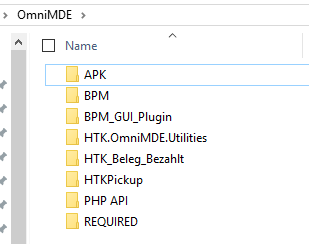
Die Back-End API befindet sich im Ordner PHP API
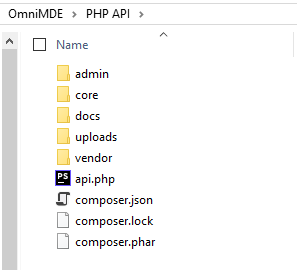
Beschreibung
Die Installation der Back-End API sollte gemäß den Systemvoraussetzungen des HTK API Server (Microsoft_IIS-Server) auf einem dediziertem/abgesicherten Server erfolgen. Die Installation besteht aus mehreren (Teil-)Schritten.
Der grobe Ablauf sieht wie folgt aus:
NEUINSTALLATION
- Schritt 1: Installation IIS
- Schritt 2: Installation PHP und Tools
- Schritt 4: Installation Backend-API
- Schritt 5: Konfiguration Zugriffsrechte
- Schritt 6: Prüfung/Konfiguration PHP.INI
- Schritt 7: Einrichtung Webseite
- Schritt 8: Test
UPGRADE/UPDATE
- Schritt 1: Installation Backend-API
- Schritt 2: Konfiguration Zugriffsrechte
- Schritt 3: Prüfung/Konfiguration PHP.INI
- Schritt 4: Test
Installation
Serverrolle (IIS)
Webplattform-Manager
PHP
PHP Manager
PHP.INI
API
Sicherung Alt-API (Upgrade/Update Fall)
Rücksicherung Alt-API (Upgrade/Update Fall)
Berechtigungen
IIS-Webseite Einrichten
API-Test
Anhang
Weiterführende Links
OmniMDE Systemvoraussetzungen
PHP.INI SETTINGS
PHP.INI: post_max_size
PHP.INI: max_file_uploads
PHP.INI: upload_max_filesize
PHP.INI: memory_limit
WEBPLATFORM-INSTALLER
DOWNLOAD -> OFFIZIELL: WebPlatformInstaller_x64_en-US.msi
DOWNLOAD -> HTK-MIRROR: WebPlatformInstaller_x64_en-US.msi
PHP-MANAGER FOR IIS
DOWNLOAD -> OFFIZIELL: PHPManagerForIIS_V1.5.0.msi
DOWNLOAD -> HTK-MIRROR: PHPManagerForIIS_V1.5.0.msi
https://www.iis.net/downloads/community/2018/05/php-manager-150-for-iis-10
http://localhost/OmniMDE/admin http://localhost/OmniMDE/api.php/sync_license
https://go.microsoft.com/fwlink/?LinkId=209096 webplatform C:\inetpub\wwwroot\OmniMDE\uploads\images
post_max_size = 2000M
upload_max_filesize = 2000M
max_file_uploads = 100
memory_limit = 2048M